Nadal uważasz, że musisz obniżyć rozdzielczość zdjęć przed przesłaniem ich do Internetu? W tym samouczku dowiesz się, dlaczego to po prostu nieprawda i dlaczego rozdzielczość nie ma żadnego wpływu na rozmiar pliku ani szybkość pobierania!
W tej lekcji, szóstej z mojej serii poświęconej zmianie rozmiaru obrazów w Photoshopie, przyjrzymy się rozdzielczości obrazu, rozmiarowi pliku, popularnemu przekonaniu, że oba są w jakiś sposób powiązane i dlaczego to przekonanie jest całkowicie błędne.
Wiele osób uważa, że obniżenie rozdzielczości obrazu obniża również rozmiar pliku obrazu, umożliwiając jego szybsze pobieranie przez Internet. Ale chociaż prawdą jest, że pliki o mniejszych rozmiarach pobierają się szybciej, rozdzielczość obrazu nie ma nic wspólnego z jego rozmiarem. W tej lekcji pokażę, dlaczego nie ma czegoś takiego jak „rozdzielczość internetowa” obrazu i jak łatwo to udowodnić!
Aby to zrobić, możesz otworzyć dowolny obraz w Photoshopie. Pobrałem to zdjęcie z Adobe Stock:
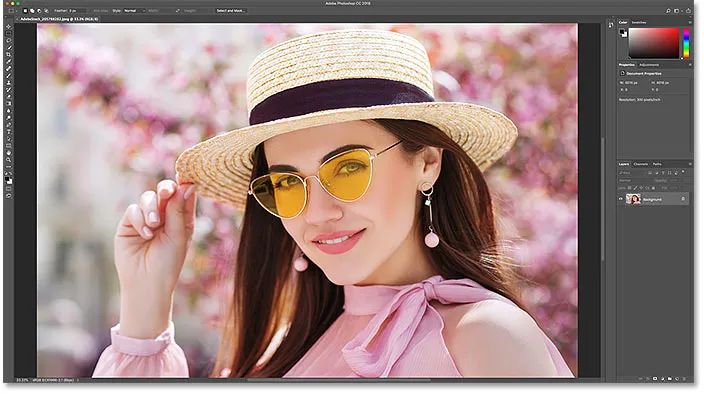
Oryginalny obraz. Kredyt na zdjęcie: Adobe Stock.
To jest lekcja 6 z mojej serii o zmianie rozmiaru obrazu. Zacznijmy!
Wyświetlanie bieżącego rozmiaru obrazu
Aby wyświetlić bieżący rozmiar obrazu, przejdź do menu Obraz na pasku menu i wybierz Rozmiar obrazu :
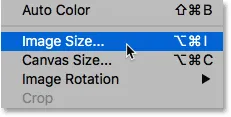
Przejście do obrazu> rozmiar obrazu.
Otworzy się okno dialogowe Rozmiar obrazu programu Photoshop z oknem podglądu po lewej stronie i opcjami rozmiaru obrazu po prawej stronie. Okno podglądu jest dostępne tylko w Photoshop CC:
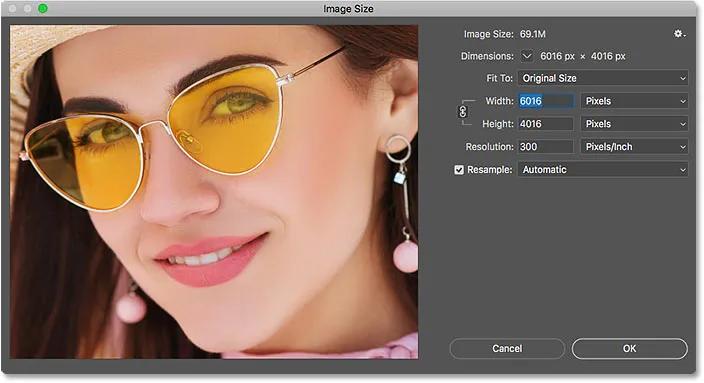
Okno dialogowe Rozmiar obrazu.
Bieżący rozmiar obrazu, zarówno w pikselach, jak i megabajtach, znajduje się na górze. Obok słów Rozmiar obrazu widzimy, że mój obraz zajmuje obecnie 69, 1 mln (megabajtów) pamięci. A obok słowa Wymiary pokazuje, że mój obraz ma szerokość 6016 pikseli i wysokość 4016 pikseli :
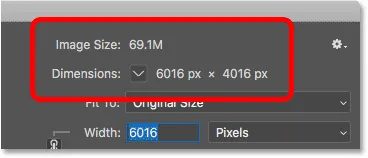
Bieżący rozmiar obrazu.
Aktualna wartość rozdzielczości
Jeśli spojrzysz w dół, znajdziesz opcję Rozdzielczość . W przypadku mojego obrazu rozdzielczość jest obecnie ustawiona na 300 pikseli na cal . Twoja może mieć inną wartość, i to jest w porządku:
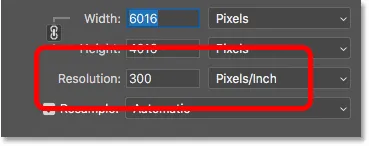
Aktualna rozdzielczość obrazu.
Co to jest rozdzielczość obrazu?
Czym dokładnie jest rozdzielczość obrazu i co właściwie robi ta opcja w oknie dialogowym Rozmiar obrazu? Istnieje wiele nieporozumień, jeśli chodzi o wartość rozdzielczości, szczególnie jeśli chodzi o przesyłanie zdjęć do Internetu. Zacznijmy więc od tego, co tak naprawdę oznacza rozdzielczość obrazu.
Rozdzielczość obrazu robi jedną rzecz i tylko jedną rzecz; kontroluje rozmiar wydrukowanego obrazu. Wartość Rozdzielczość w oknie dialogowym Rozmiar obrazu programu Photoshop określa liczbę pikseli z obrazu, które zostaną wydrukowane na cal liniowy papieru . Wyższe wartości rozdzielczości upakują więcej pikseli na cal liniowy, co powoduje mniejszy rozmiar wydruku. A niższe wartości rozdzielczości powodują zmniejszenie liczby pikseli na cal, co daje nam większy rozmiar wydruku.
Jak rozdzielczość obrazu wpływa na rozmiar wydruku
Na przykład rozdzielczość 300 pikseli na cal oznacza, że 300 pikseli od szerokości obrazu będzie pakowane w każdy cal papieru od lewej do prawej. Oznacza to również, że 300 pikseli z wysokości obrazu będzie pakowane w każdy cal papieru od góry do dołu.
Aby obliczyć rzeczywisty rozmiar wydruku, po prostu dzielimy szerokość i wysokość obrazu w pikselach przez wartość rozdzielczości. Zatem w przypadku mojego obrazu szerokość 6016 pikseli podzielona przez wartość rozdzielczości 300 pikseli / cal oznacza, że mój obraz zostanie wydrukowany na szerokości około 20, 053 cala . I możemy zrobić to samo z wysokością. Wysokość 4016 pikseli podzielona przez 300 pikseli / cal oznacza, że wysokość mojego obrazu po wydrukowaniu wyniesie około 13, 387 cala .
Wyświetlanie bieżącego rozmiaru wydruku
Bezpośrednio nad wartością Rozdzielczość w oknie dialogowym Rozmiar obrazu znajdują się opcje Szerokość i Wysokość . Aby wyświetlić bieżący rozmiar wydruku obrazu, zmień typ pomiaru dla Szerokość i Wysokość z Pikseli na Cale . I tutaj widzimy, że na pewno przy rozdzielczości 300 pikseli / cal mój obraz wydrukuje się na szerokości 20, 053 cala i wysokości 13, 387 cala. I to wszystko robi rozdzielczość obrazu. Kontroluje rozmiar wydruku obrazu i nic więcej:
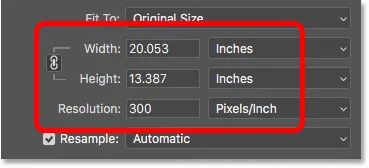
Rozmiar wydruku na podstawie bieżącej rozdzielczości.
Dlaczego rozdzielczość obrazu nie wpływa na rozmiar pliku
Teraz, gdy wiemy, że rozdzielczość obrazu steruje rozmiarem wydruku obrazu, przyjrzyjmy się, dlaczego wartość rozdzielczości nie ma wpływu na rozmiar pliku zdjęcia.
Wiele osób uważa, że zanim prześlesz zdjęcie e-mailem lub prześlesz je do sieci, musisz obniżyć jego rozdzielczość, zwykle do około 72 pikseli / cal. Chodzi o to, że obniżając rozdzielczość, zmniejszasz rozmiar pliku, co pozwala na szybsze pobieranie obrazu. I tak, mniejsze rozmiary plików są pobierane szybciej. Ale obniżenie rozdzielczości nie zmniejsza rozmiaru pliku.
Powodem jest to, że, jak dowiedzieliśmy się w poprzedniej lekcji, rozmiar pliku obrazu zależy całkowicie od jego wymiarów w pikselach . Oznacza to liczbę pikseli na szerokości i liczbę pikseli na wysokości. Zmiana rozdzielczości wydruku nie zmienia liczby pikseli i dlatego nie ma wpływu na rozmiar pliku. I możemy to bardzo łatwo udowodnić w oknie dialogowym Rozmiar obrazu programu Photoshop.
Opcja ponownego próbkowania
Najpierw musimy upewnić się, że zmieniamy tylko rozdzielczość, a nie liczbę pikseli. Robimy to, upewniając się, że opcja Ponowne próbkowanie bezpośrednio poniżej wartości Rozdzielczości jest wyłączona (niezaznaczona). Ponowne próbkowanie oznacza, że zmieniamy liczbę pikseli. A jeśli zmienimy rozdzielczość przy włączonym ponownym próbkowaniu, wymiary pikseli zmienią się wraz z nią. W takim przypadku chcemy zmienić tylko wartość rozdzielczości, więc upewnij się, że opcja Resample jest wyłączona:
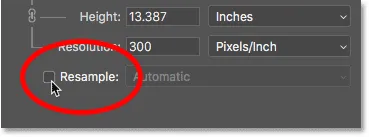
Wyłączanie opcji ponownego próbkowania.
Bieżący rozmiar obrazu, wymiary w pikselach i rozdzielczość
Zauważ, że przy rozdzielczości 300 pikseli / cal mój obraz ma obecnie rozmiar 69, 1 megabajtów . I ma szerokość 6016 pikseli i wysokość 4016 pikseli . Dokładnie pokazuję, jak rozmiar obrazu i wymiary w pikselach są powiązane w moim samouczku dotyczącym obliczania rozmiaru obrazu:
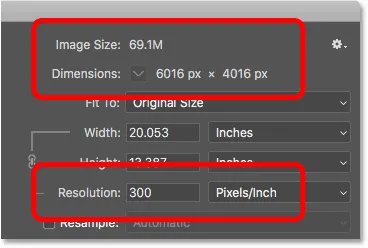
Bieżący rozmiar pliku i rozdzielczość.
Obniżenie wartości rozdzielczości
Obniżę rozdzielczość z 300 pikseli / cal do popularnej „rozdzielczości internetowej” 72 pikseli / cal :
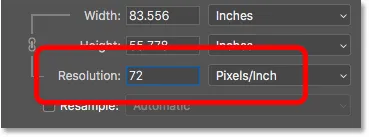
Obniżenie rozdzielczości obrazu.
Ale pomimo obniżenia wartości rozdzielczości wymiary pikseli nie uległy zmianie. Obraz ma nadal szerokość 6016 pikseli i wysokość 4016 pikseli . A ponieważ wymiary pikseli nie uległy zmianie, rozmiar pliku również się nie zmienił. Nadal jest dokładnie taki sam jak wcześniej o 69, 1 mln :
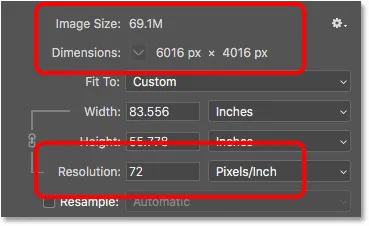
Obniżenie rozdzielczości nie zmieniło rozmiaru pliku ani wymiarów pikseli.
W rzeczywistości jedyną rzeczą, która się zmieniła, był rozmiar wydruku obrazu. Zmniejszając rozdzielczość do zaledwie 72 pikseli / cal, szerokość obrazu po wydrukowaniu wzrosła z 20 do ponad 83 cali . Wysokość wydruku również wzrosła, z 13 cali do prawie 56 cali . Ale chociaż rozmiar wydruku dramatycznie się zmienił, rozmiar pliku w ogóle się nie zmienił, więc obraz nie pobierałby się szybciej, gdybyś miał go przesłać do Internetu:
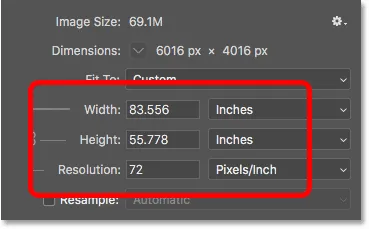
Obniżenie rozdzielczości zwiększyło rozmiar wydruku.
Możesz dowiedzieć się więcej o tym, skąd wziął się pomysł „rozdzielczości internetowej” w moim artykule na temat mitu dotyczącego rozdzielczości internetowej 72ppi.
Zwiększenie wartości rozdzielczości
Zobaczmy, co się stanie, jeśli zrobimy coś przeciwnego i zwiększymy rozdzielczość. Podniosę go z 72 pikseli na cal do czegoś szalonego, na przykład 3000 pikseli na cal, co znacznie przewyższa wszystko, czego kiedykolwiek potrzebowałbyś. Pokazuję dokładnie, ile rozdzielczości potrzebujesz do wydruków wysokiej jakości w moich obrazach zmieniających rozmiar do lekcji drukowania z tej serii:

Zwiększenie rozdzielczości obrazu.
Ponownie widzimy, że chociaż rozdzielczość się zmieniła, wymiary pikseli nie uległy zmianie. A ponieważ wymiary w pikselach są takie same, rozmiar pliku również pozostaje taki sam:
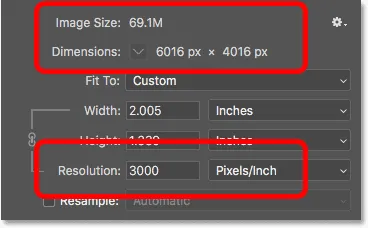
Zwiększenie rozdzielczości nie zmieniło rozmiaru pliku ani wymiarów w pikselach.
Zgodnie z oczekiwaniami jedyną rzeczą, która się zmieniła, był rozmiar wydruku. Przy rozdzielczości 3000 pikseli / cal obraz zostanie teraz wydrukowany przy szerokości zaledwie 2, 005 cala i wysokości zaledwie 1, 339 cala . Ale nie będzie wyglądać inaczej na ekranie i nie będzie pobierał szybciej ani wolniej:
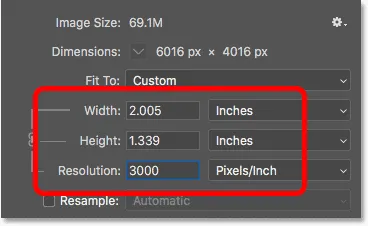
Zwiększenie rozdzielczości ponownie zmieniło rozmiar wydruku, ale nie rozmiar pliku.
Jeśli musisz zmienić rozmiar pliku obrazu, musisz zmienić liczbę pikseli. Dokładnie pokazuję, jak to zrobić, w moim samouczku dotyczącym zmiany rozmiaru obrazów w wiadomościach e-mail i udostępnianiu zdjęć.
Mamy to! To szybkie spojrzenie na to, jak rozdzielczość obrazu i rozmiar pliku są powiązane lub nie są powiązane w Photoshopie! W następnej lekcji z tej serii przyjrzymy się wyzwaniom związanym ze zmianą rozmiaru grafiki pikselowej, zrzutów ekranu i podobnych rodzajów grafiki oraz jak uzyskać najlepsze wyniki!
Lub sprawdź poprzednie samouczki z tej serii:
- 01 - Piksele, rozmiar obrazu i rozdzielczość
- 02 - polecenie Rozmiar obrazu w Photoshopie - Funkcje i porady
- 03 - Jak zmienić rozmiar zdjęć do wydrukowania w Photoshopie
- 04 - Jak zmienić rozmiar zdjęć do wysłania pocztą e-mail i udostępniania zdjęć
- 05 - Jak obliczyć rozmiar obrazu
- 06 - Prawda o rozdzielczości obrazu, rozmiarze pliku i Internecie
- 07 - Jak zmienić rozmiar grafiki w pikselach
- 08 - Najlepszy sposób na powiększanie zdjęć w Photoshop CC
I nie zapomnij, wszystkie nasze samouczki są teraz dostępne do pobrania w postaci plików PDF!